Intégrer les rapports Power BI pour l’analyse
S’applique à : Santé à domicile, Gestion des soins
Microsoft Cloud for Healthcare fournit des exemples de rapports pour prendre en charge les scénarios de la santé à domicile et de la gestion des soins que vous pouvez intégrer dans vos applications.
Accéder et déployer les modèles de tableau de bord Power BI
À la fin du déploiement de Santé à domicile ou Gestion des soins, d’autres options de configuration sont affichées. Une ou plusieurs sont destinées au tableau de bord Microsoft Power BI. Sélectionnez le lien fourni pour configurer les tableaux de bord Power BI.
Publiez votre bot sur un site Web. Plus d’informations : Publier sur le Web à partir de Power BI
Copiez le code d’intégration pour le rapport Power BI après sa publication sur le Web.
Intégrer le rapport Power BI dans Santé à domicile ou Gestion des soins
Pour utiliser les rapports Power BI dans le contexte de Santé à domicile et Gestion des soins, vous devez intégrer le rapport Power BI.
Les tableaux de bord suivants sont conçus pour ces applications :
| Nom de l’application | Tableau de bord |
|---|---|
| Gestion des soins | Analyse de la gestion des soins |
| Membre de l’équipe soignante | Analyse des patients |
| Santé à domicile | Analyse des patients Analyse des fournisseurs |
Vous trouverez ci-dessous les étapes de haut niveau sur la façon d’intégrer les tableaux de bord Power BI. Plus d’informations sont disponibles ici : Intégrer un rapport Power BI dans un formulaire système piloté par modèle
Microsoft Cloud for Healthcare propose trois tableaux de bord dans Power BI. Procédez comme suit pour les intégrer dans vos applications :
Créez une solution. En savoir plus : Comment créer une solution
Dans Power Apps, lors de la création de la solution, sélectionnez Ajouter un élément existant, puis Application>Application pilotée par modèle.
Dans la liste des applications, sélectionnez l’application appropriée, telle que Gestion des soins, Membre de l’équipe soignante ou Santé à domicile, puis sélectionnez Ajouter.
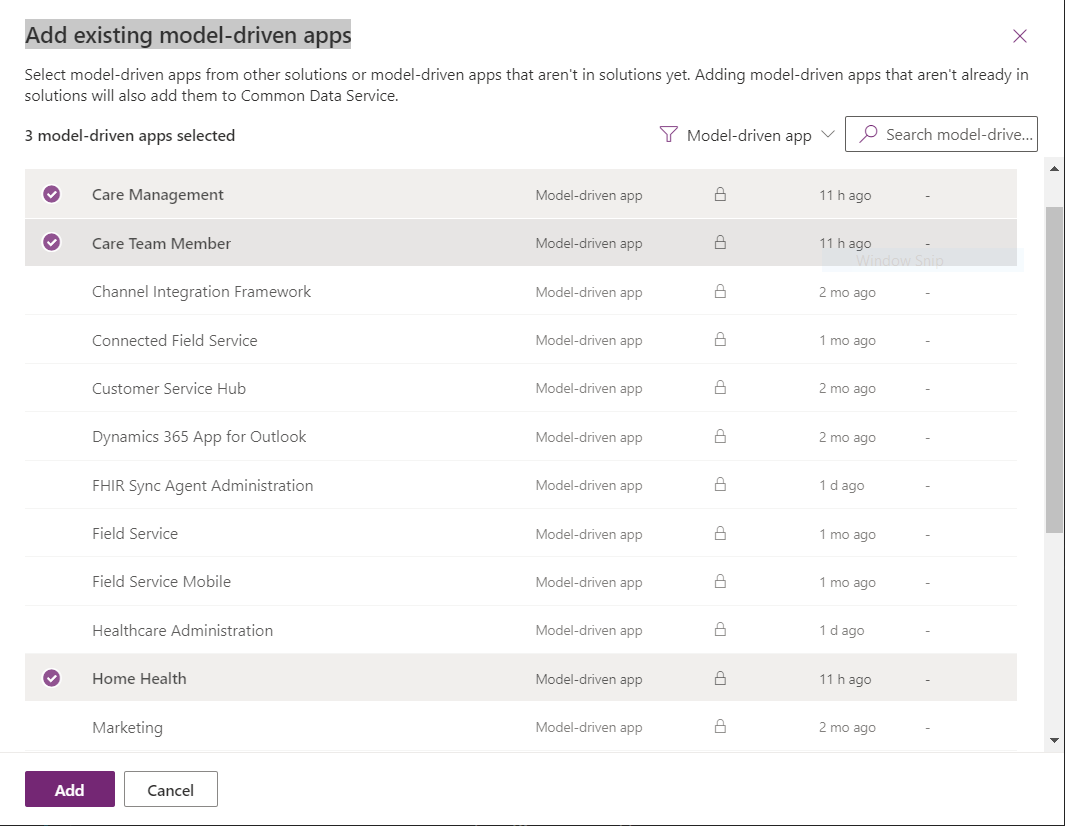
Créez des tableaux de bord dans la nouvelle solution en fonction de ce que vous souhaitez intégrer. En savoir plus : Comment créer un tableau de bord
Une fois créé, ajoutez un iFrame dans le composant supérieur gauche. Collez le code d’intégration de votre rapport Power BI dans le champ URL.
Veillez à ce que Transm. code type d’objet d’enregistr. et id. unique comme paramètres ne soit pas sélectionné.
Veillez à ce que Restreindre les scripts sur plusieurs cadres en cas de prise en charge ne soit pas sélectionné.
Ajustez la taille de l’iFrame pour qu’elle prenne la largeur et la hauteur du tableau de bord.
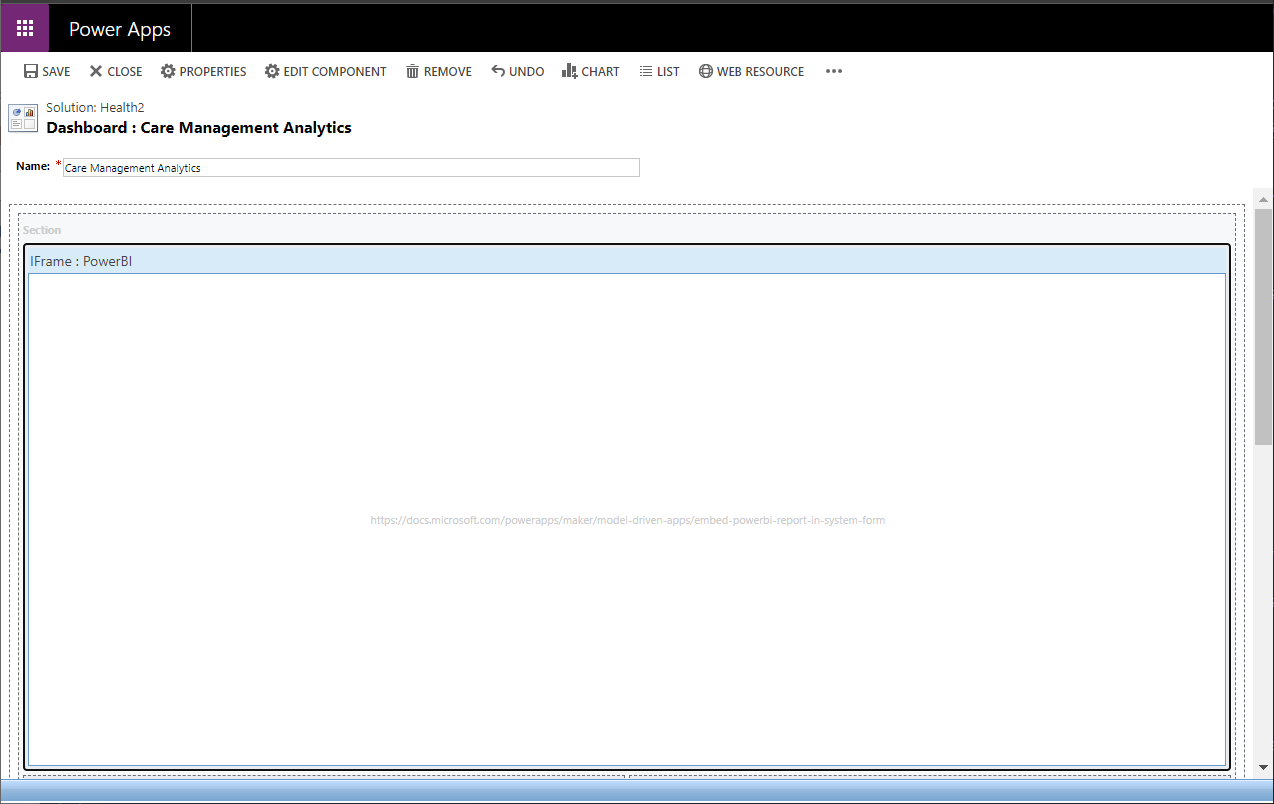
Répétez la procédure ci-dessus pour chaque tableau de bord que vous souhaitez intégrer.
La solution devrait désormais contenir trois applications pilotées par modèle et trois tableaux de bord.
Personnalisez le plan du site pour les applications Microsoft Cloud for Healthcare pour inclure les tableaux de bord Power BI.
Dans la solution que vous avez créée, sélectionnez l’application à laquelle vous souhaitez ajouter le tableau de bord (par exemple, Gestion des soins).
Dans le concepteur d’application, dans la zone Tableaux de bord, sélectionnez Tableaux de bord.
Sur l’onglet Composants, sélectionnez le tableau de bord que vous avez créé précédemment.
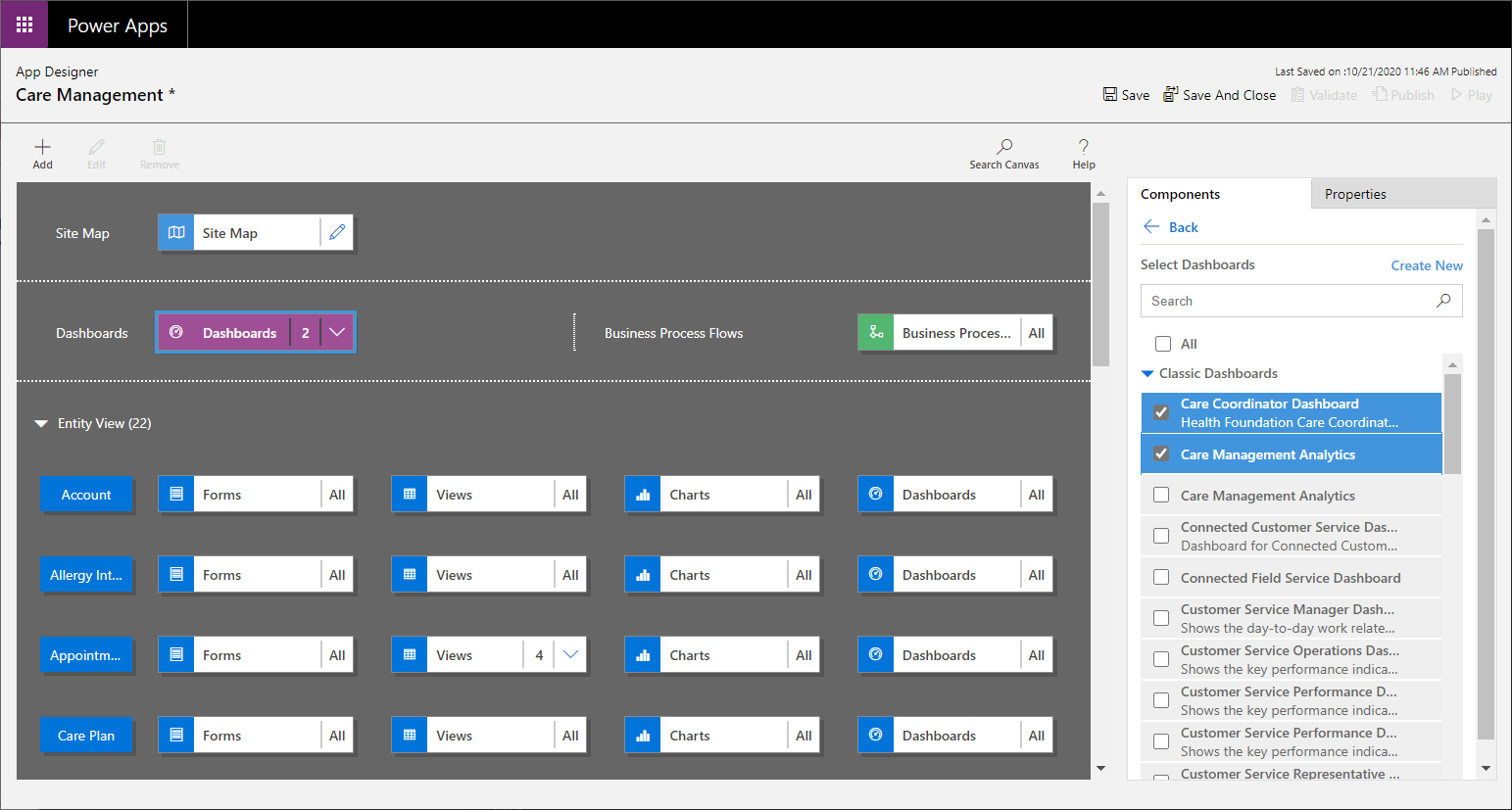
Sélectionnez Enregistrer et fermer.